„Apple iCloud Photo Library“ paslauga yra integruota į „iOS“ ir „OS X“ įrenginius. Naudodami šią paslaugą galite kopijuoti ir sinchronizuoti savo nuotraukas ir vaizdo įrašus visuose „Apple“ įrenginiuose be jokių papildomų pastangų.
Tačiau prieš pradėdami jį naudoti, yra keletas dalykų, kuriuos turėtumėte žinoti. Stebėkite, kaip einame įvairiais aspektais, įskaitant įrenginio saugojimo nustatymą ir valdymą.
Redaktorių pastaba: šis pranešimas iš pradžių buvo paskelbtas 2014 m. Spalio 20 d. Jis buvo atnaujintas, kad atspindėtų dabartinius nustatymus ir kainas.
Įgalinti biblioteką

", " modalTemplate ":" {{content}} ", " setContentOnInit ": false} '>
Jei norite įjungti „iCloud“ nuotraukų biblioteką, turite atlikti šiuos veiksmus:
- Paleisti nustatymus
- Pasirinkite Nuotraukos ir kamera
- Bakstelėkite šalia iCloud Photo Library esančią jungiklį į padėtį On
Tada jūsų prietaisas pradės įkelti jūsų prietaise saugomas laikmenas į naują nuotraukų biblioteką.
„Mac“ naudotojai bus paraginti įgalinti paslaugą pirmą kartą atidarius programą „Photos“. Jei atmetėte užklausą, visada galite įjungti „iCloud“ nuotraukų biblioteką, eikite į „ Nuotraukų parinkčių“ sritį, pasirinkite „ iCloud“ skirtuką ir pažymėkite laukelį šalia „ iCloud“ nuotraukų bibliotekos .
Kainos

", " modalTemplate ":" {{content}} ", " setContentOnInit ": false} '>
Bet koks turinys, kurį saugote „iCloud“ nuotraukų bibliotekoje, skaičiuojamas į jūsų „iCloud“ saugyklos paskirstymą ir visi „iCloud“ vartotojai nemokamai gauna 5 GB vietos. Tačiau, kaip galite įsivaizduoti, saugant visas savo nuotraukas ir vaizdo įrašus, be „app“ atsarginių kopijų, 5GB nėra beveik pakankamai saugyklų.
Taigi, jei pasirinksite naudoti „iCloud“ nuotraukų biblioteką, turite užsiregistruoti į vieną iš naujų „Apple“ saugojimo planų. Jų kainos yra tokios:
- 50 GB už $ 0, 99 per mėnesį
- 200 GB už 2, 99 $ per mėnesį
- 1 TB už 9, 99 $ per mėnesį
Galite pakeisti „iCloud“ saugyklą „iOS“ įrenginyje, eikite į „ Settings“ > „ iCloud“ > „ Storage“ > „ Change Storage Plan“ .
Prieiga prie nuotraukų
Iš „iOS“ įrenginio paleiskite programą „ Nuotraukos “ ir pasirinkite skirtuką „ Nuotraukos “. Čia rasite visas savo nuotraukas ir vaizdo įrašus, kurie yra saugomi vietoje jūsų prietaise ir tie, kurie saugomi jūsų iCloud bibliotekoje, chronologine tvarka.
„Mac“ galite naudoti programą „Nuotraukos“. „Windows“ kompiuteryje apsilankykite „iCloud“ svetainėje ir prisijunkite prie savo paskyros. Suraskite ir pasirinkite naują nuotraukų piktogramą, kad galėtumėte peržiūrėti savo nuotraukų biblioteką. Jei norite peržiūrėti ar žiūrėti, turėsite atsisiųsti visus failus.
Nustatymai
Įjungę „iCloud Photo Library“, galbūt pastebėjote, kad rodomas papildomas nustatymas. Kadangi „iCloud“ nuotraukų biblioteka įkelia visą jūsų turinį visiškai išsprendus, o likusieji prijungti įrenginiai automatiškai atsisiunčia turinį, yra galimybių, kad jūsų įrenginiuose bus didelė atminties vieta.
„Apple“ įtraukė nuostatą, kuri padės išvengti šios galimos problemos, suteikdama galimybę parsisiųsti mažesnę failų peržiūrą. Siūlome pasirinkti „ Optimize Device Storage“, kad sutaupytumėte vietos.
Jei norite įkelti visą skiriamosios gebos nuotrauką ar vaizdo įrašą, jūsų prietaisas parsisiųs visą failą pagal pareikalavimą.
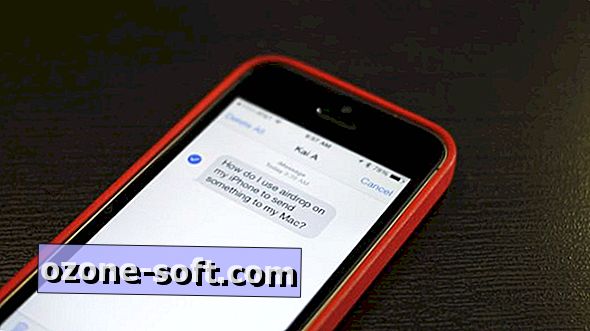












Palikite Komentarą